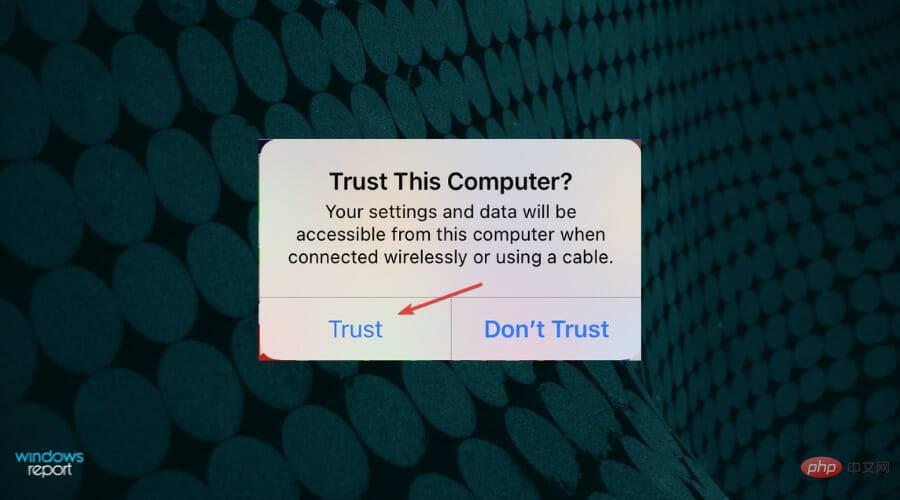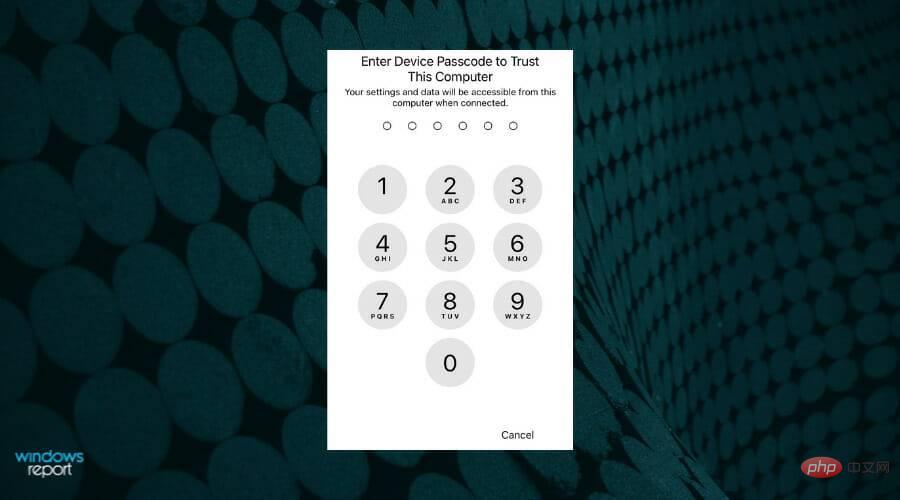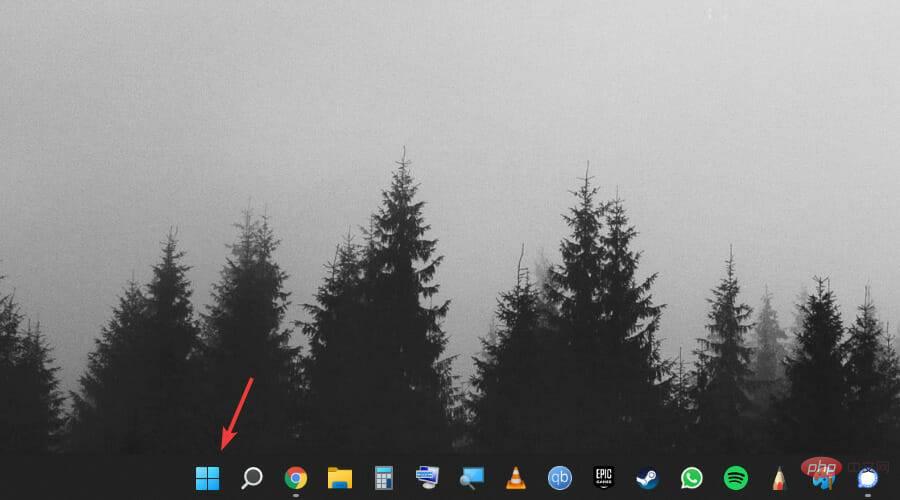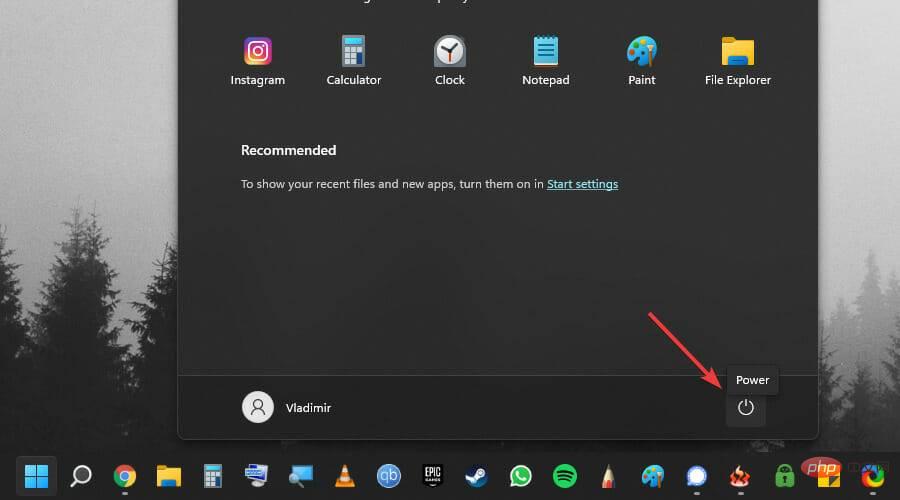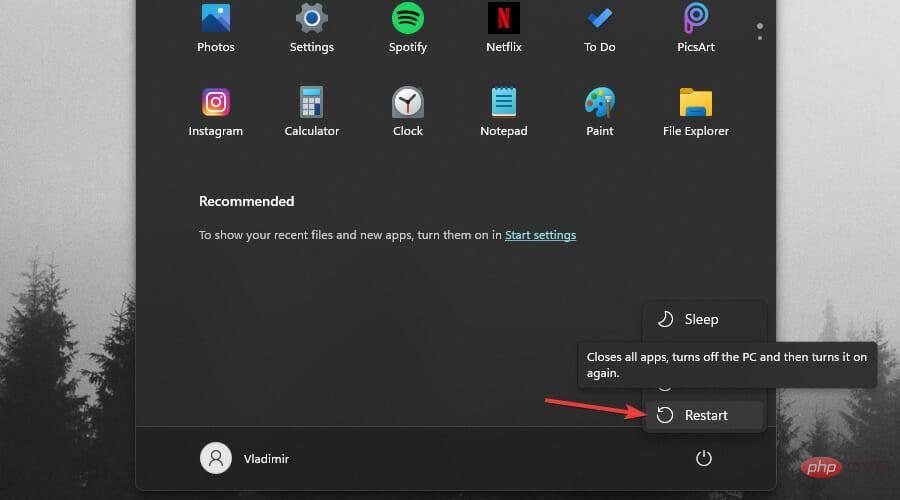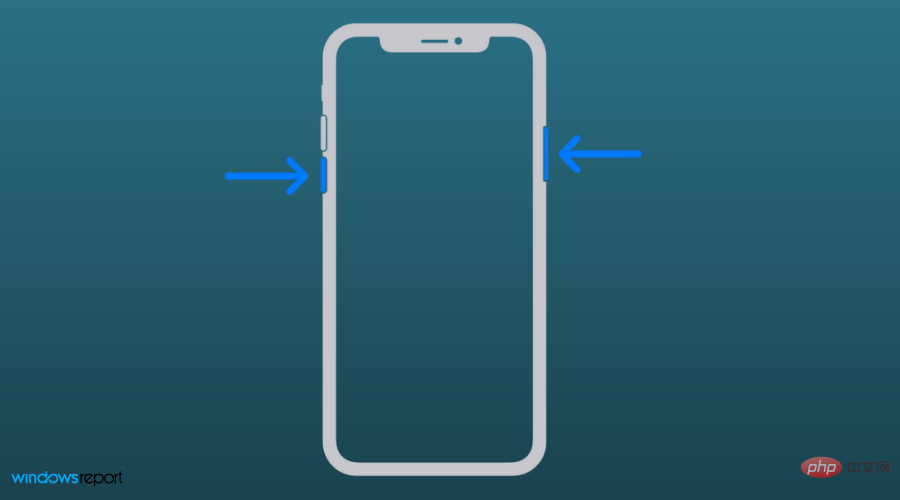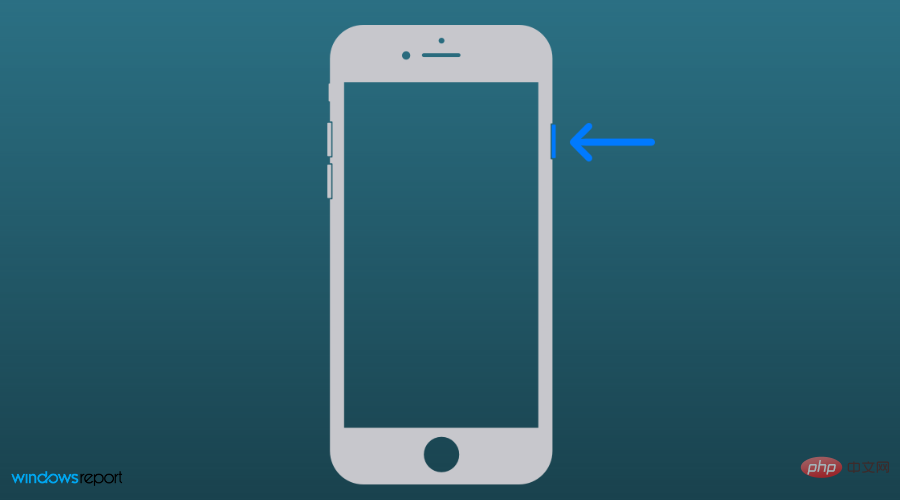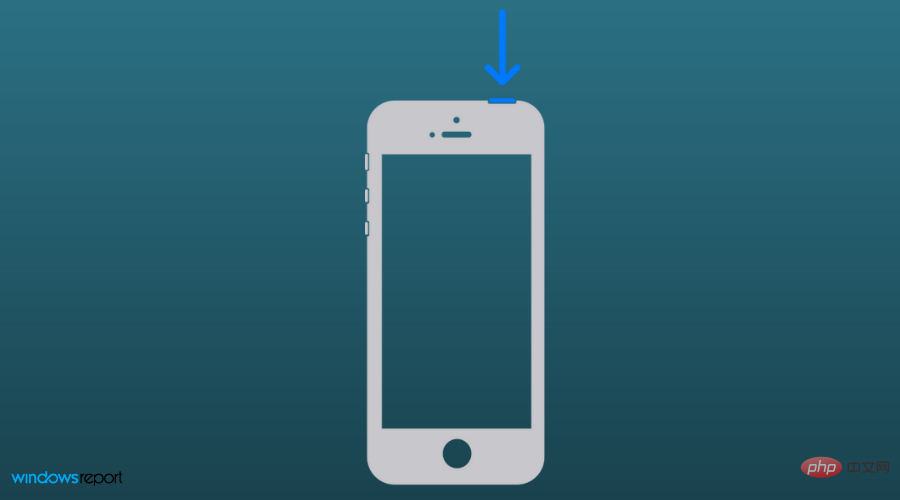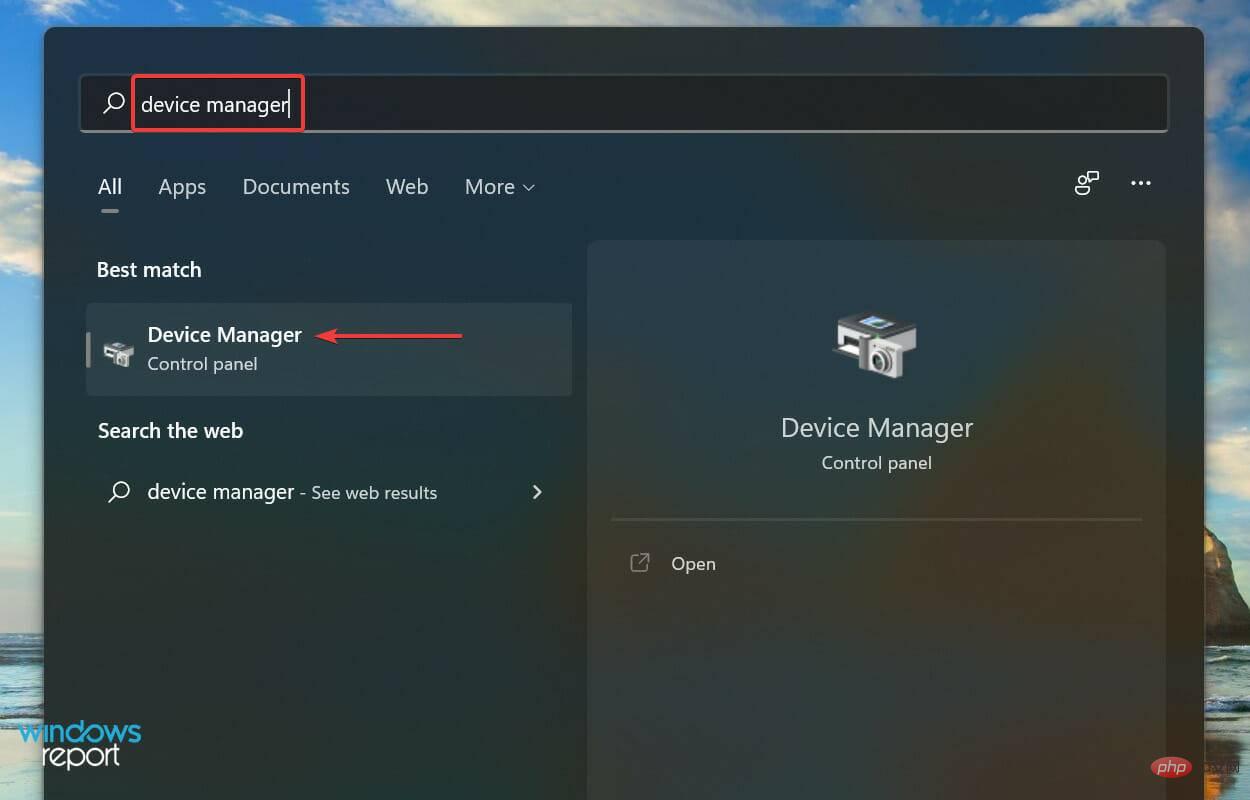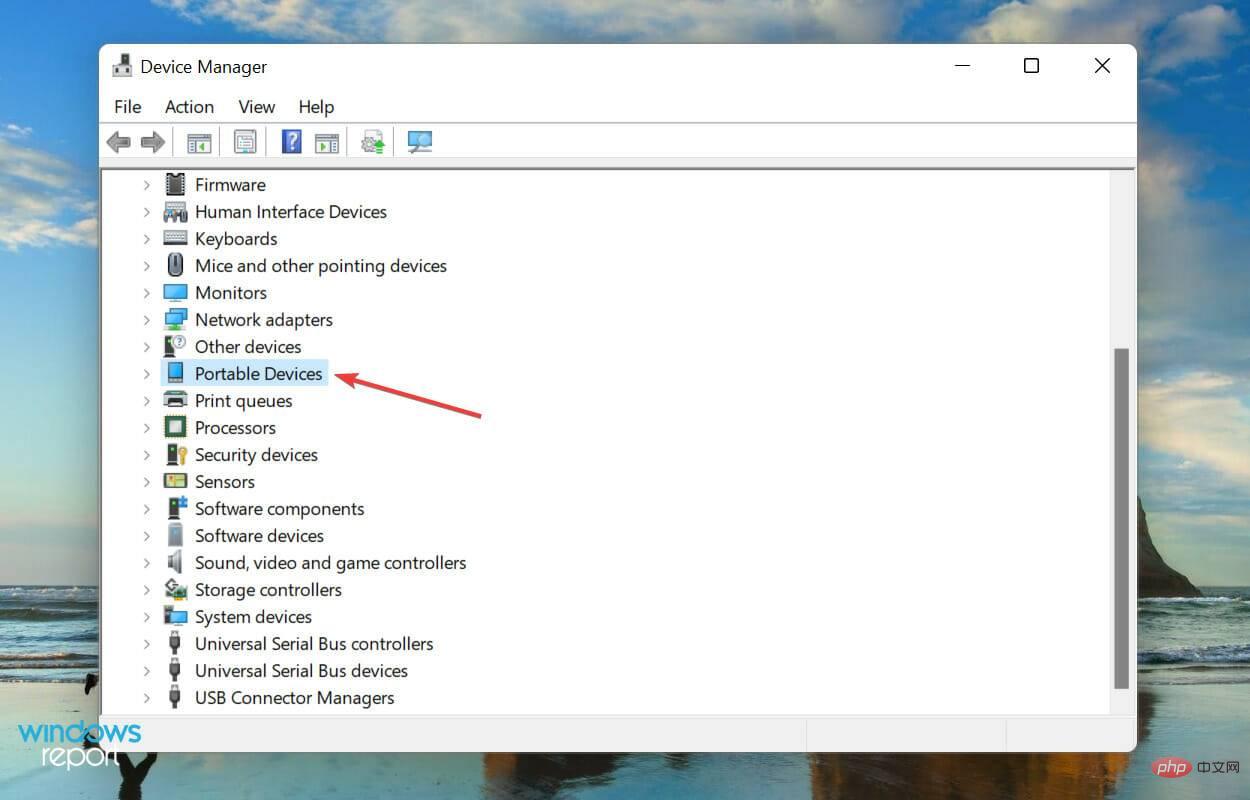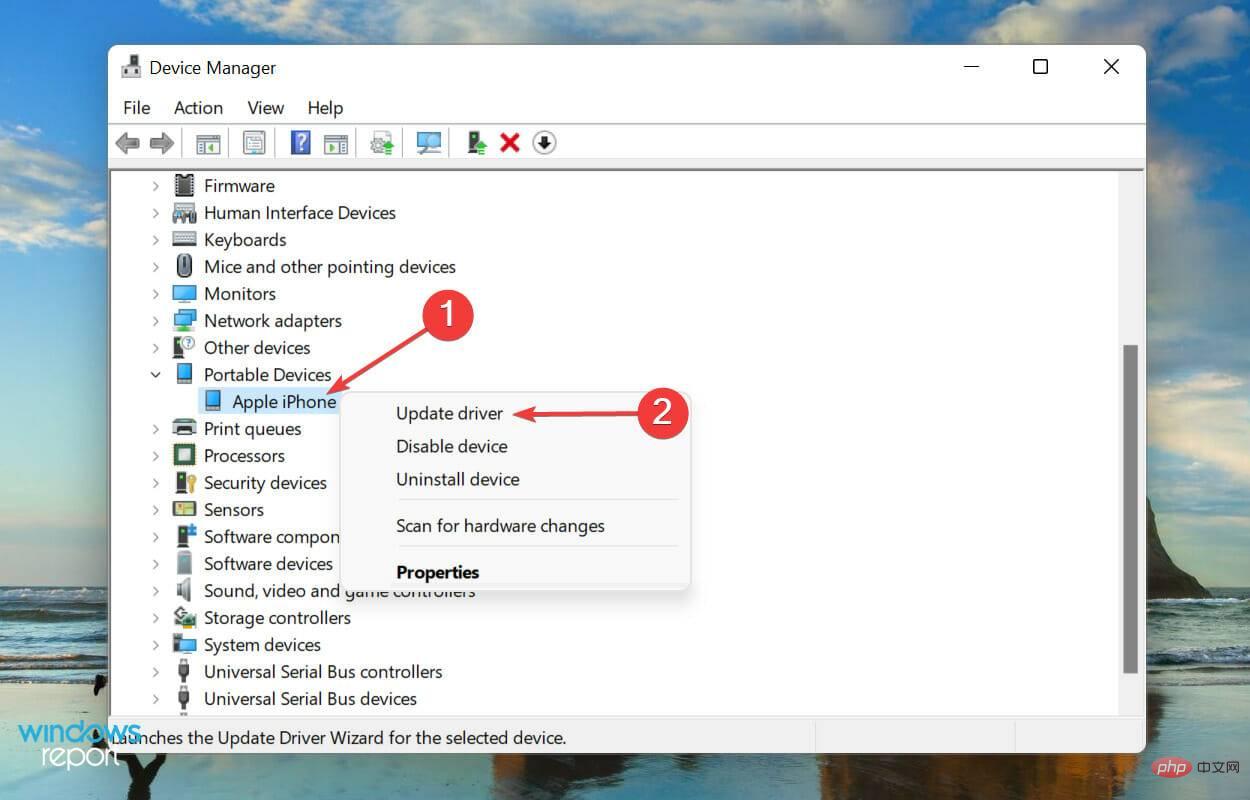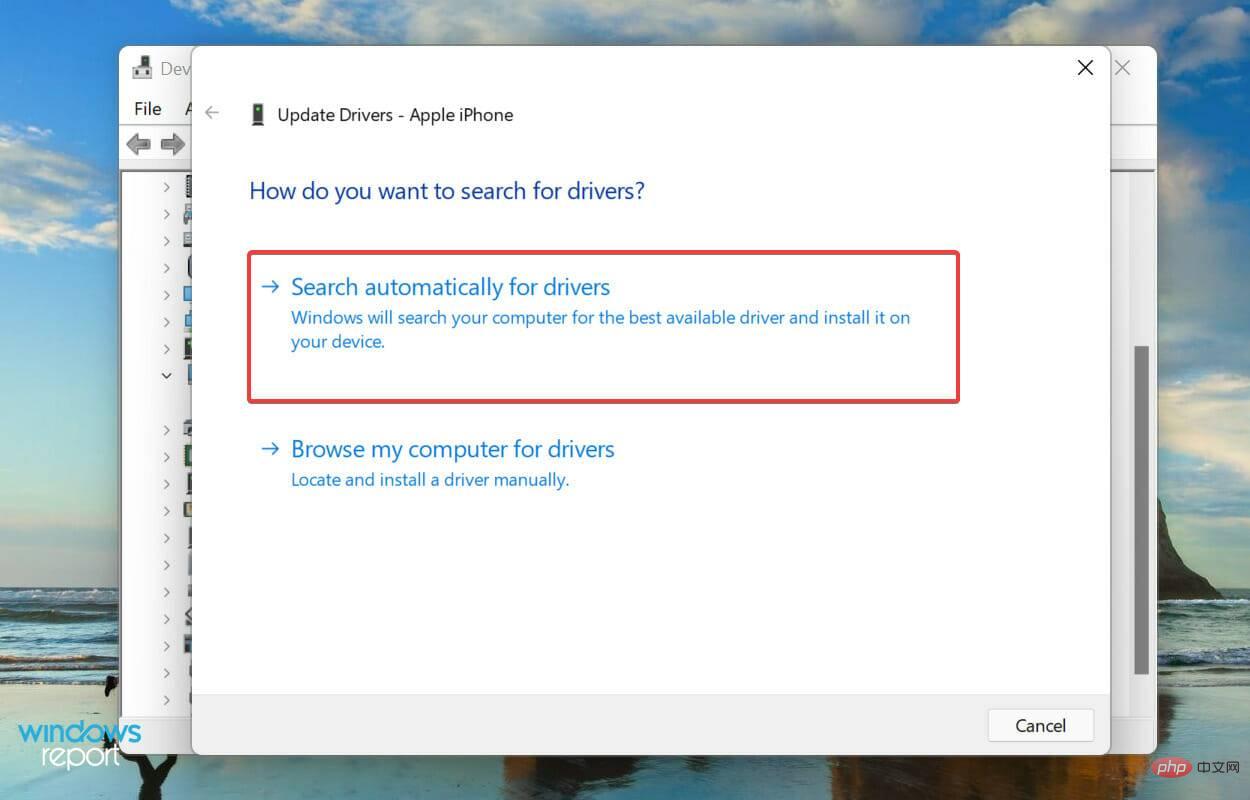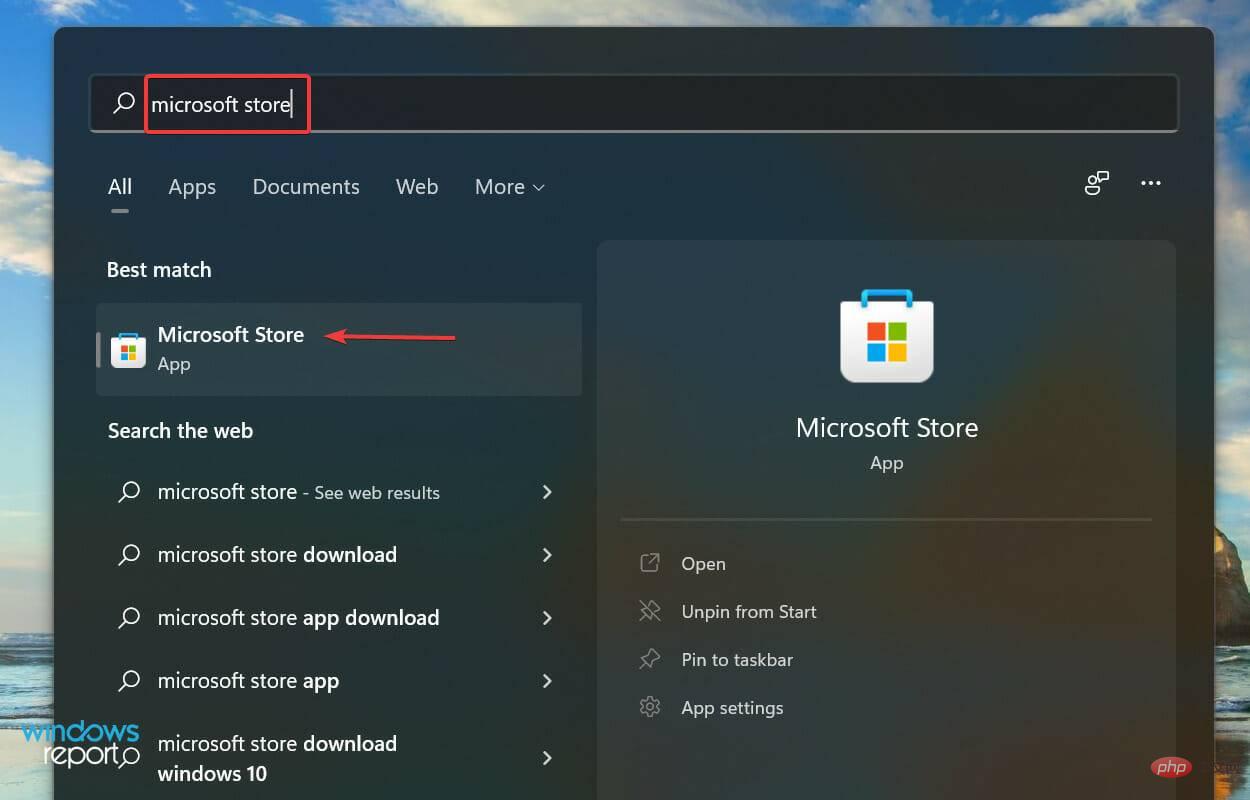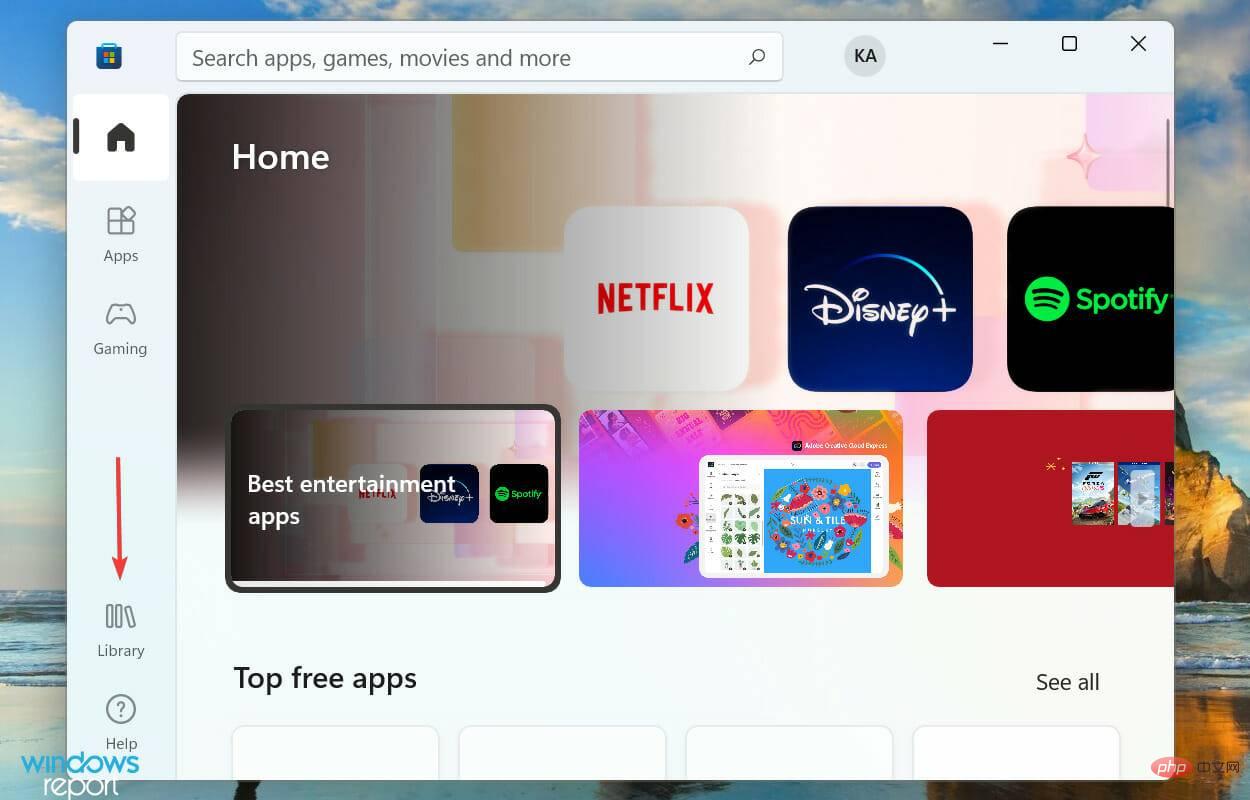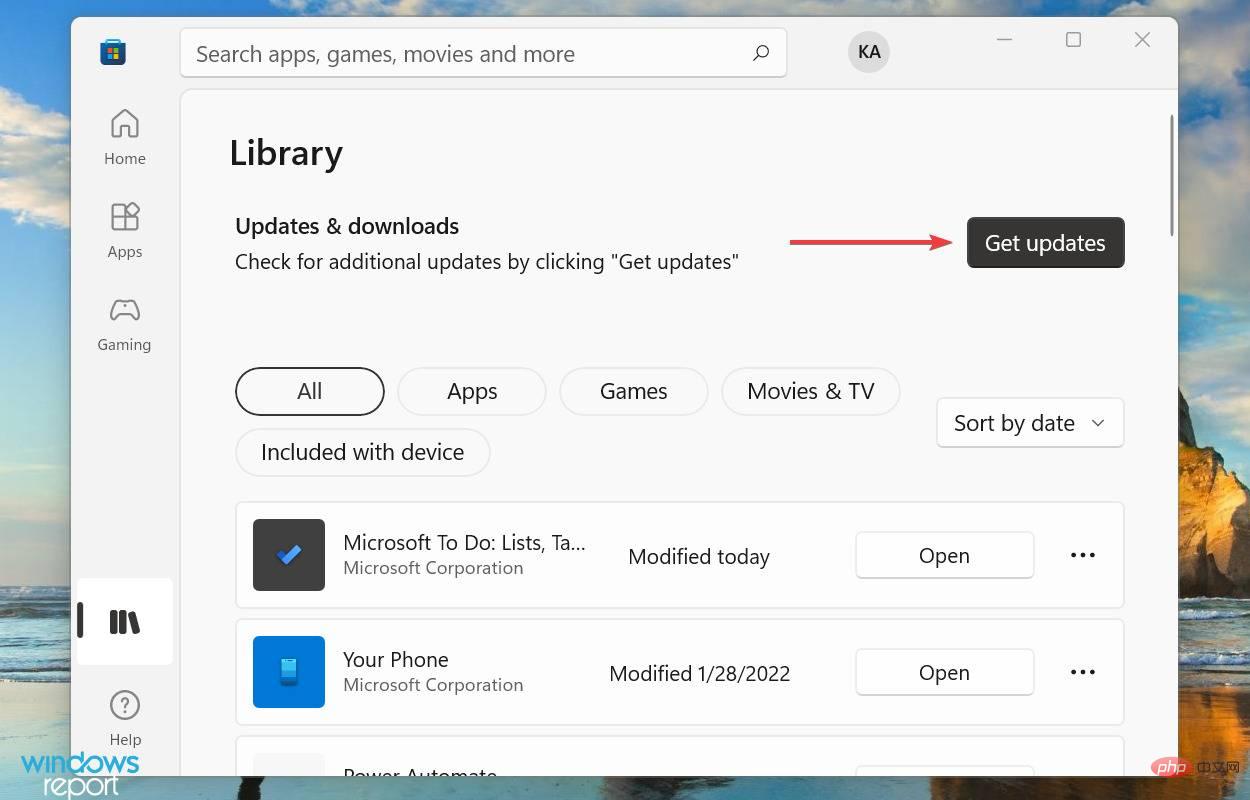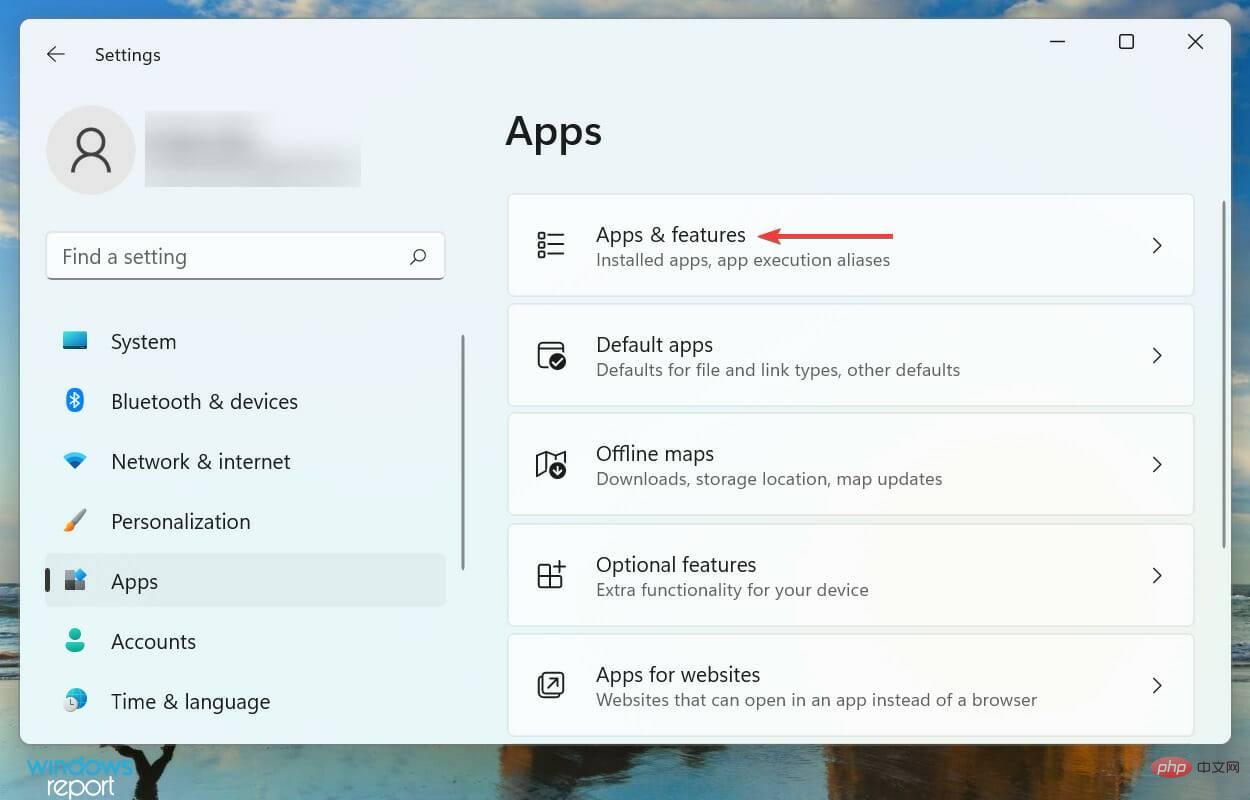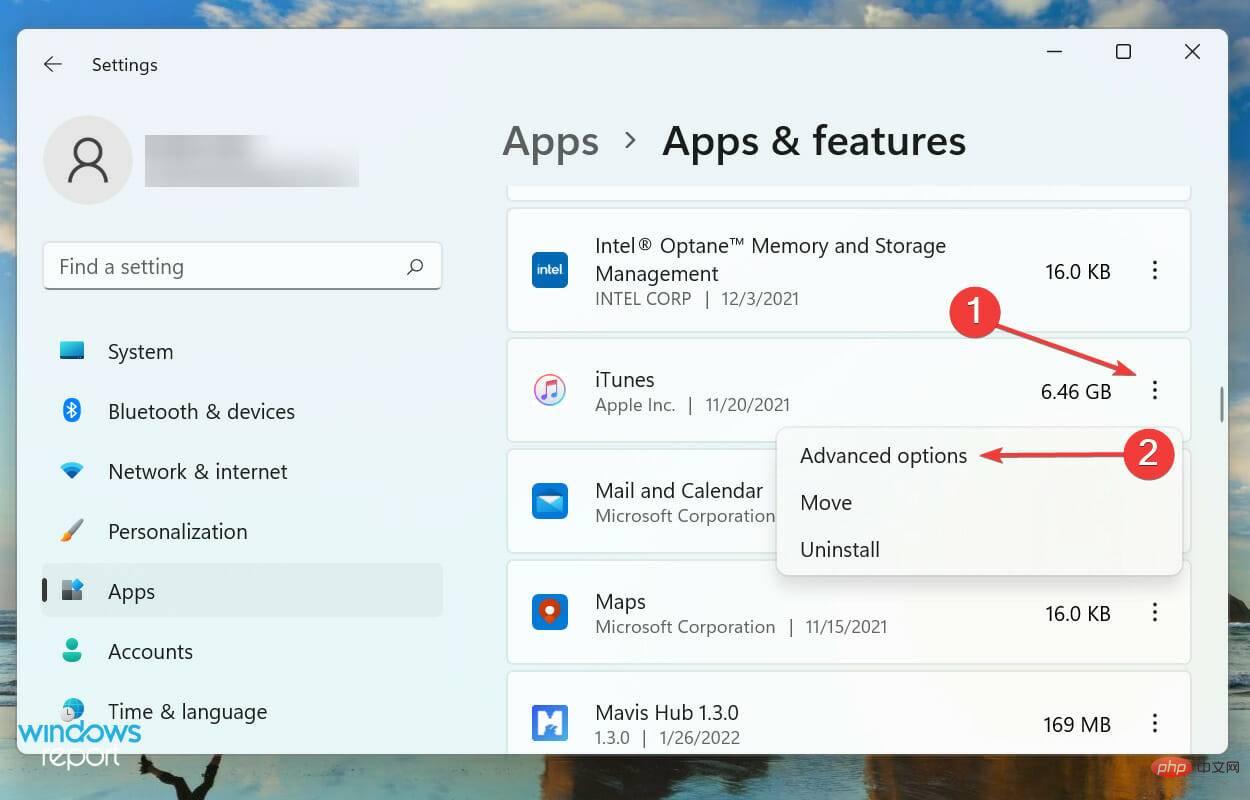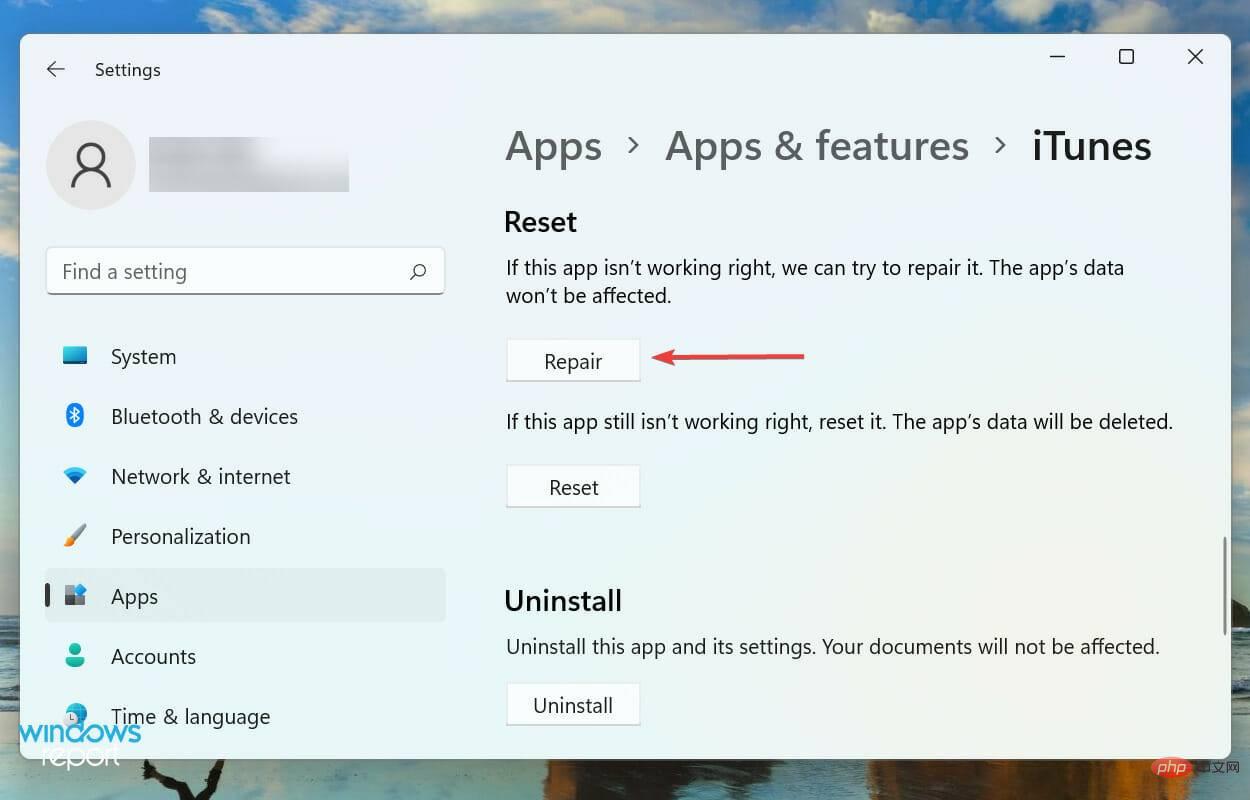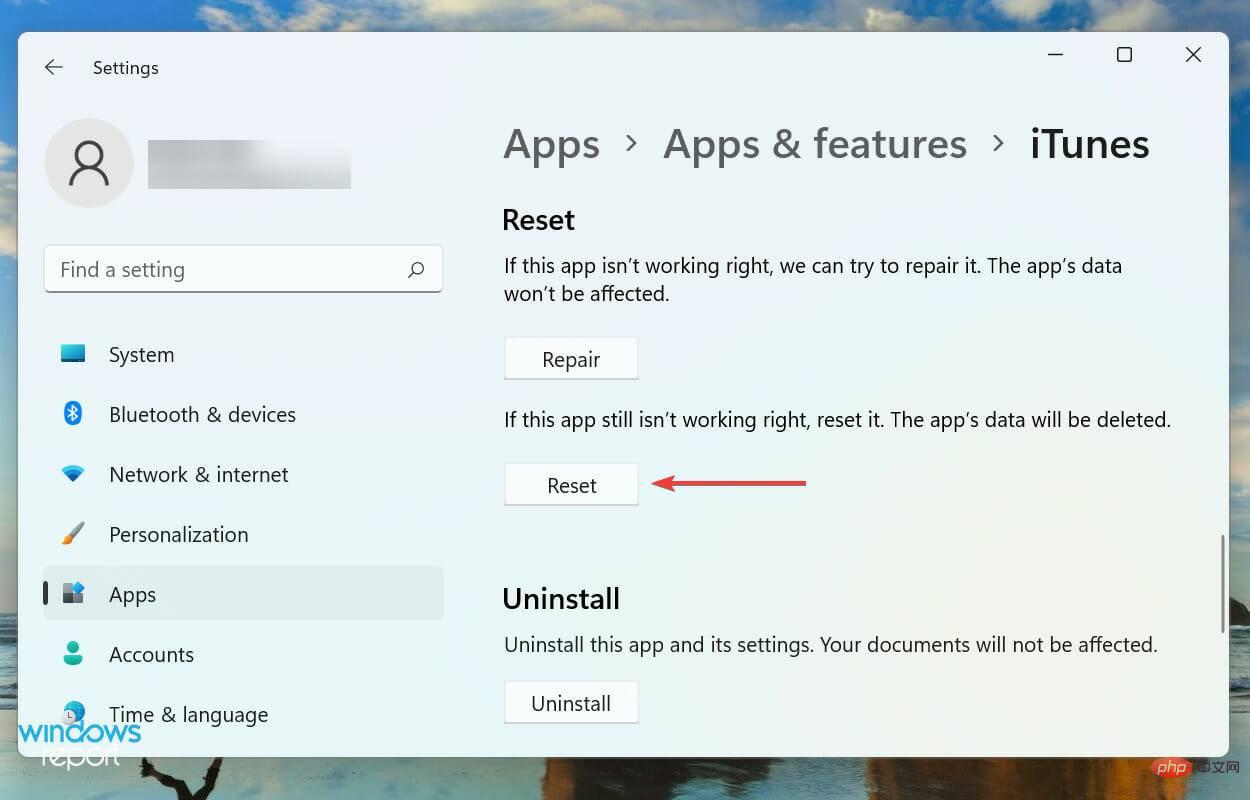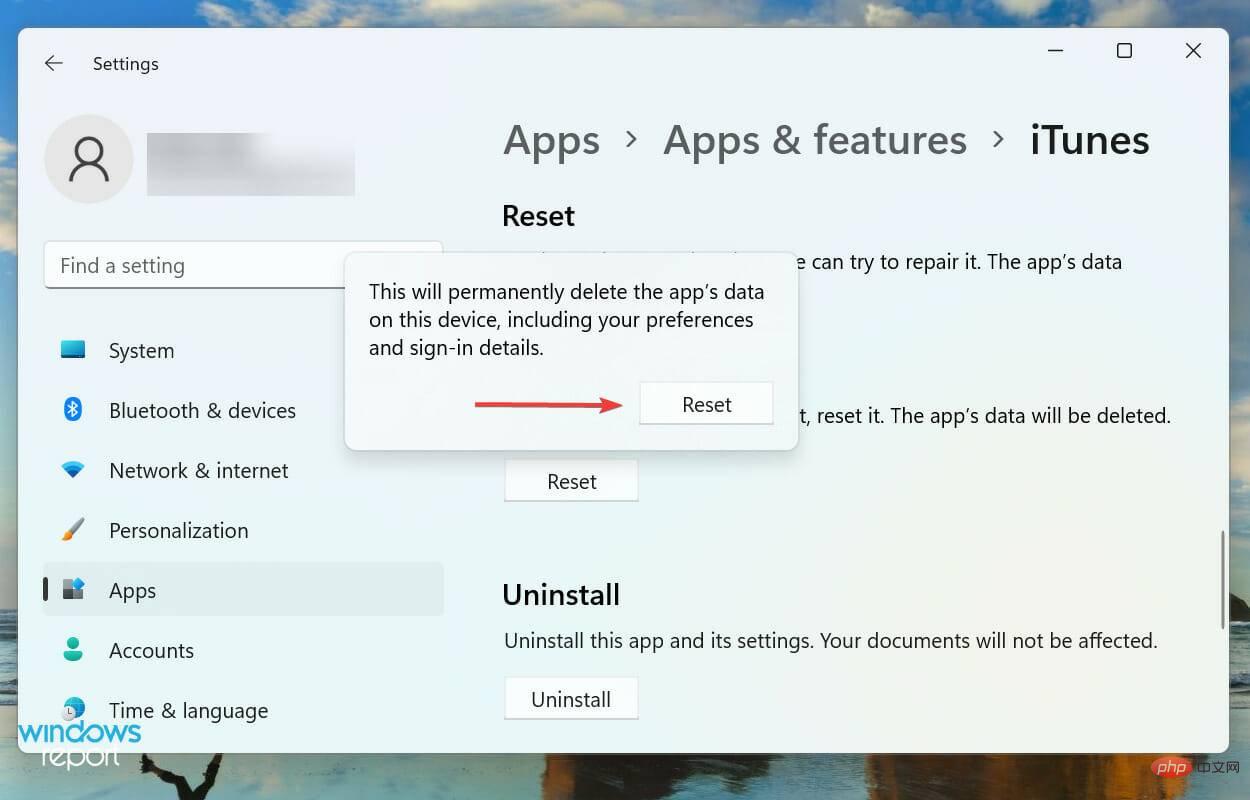수정: Windows 11에서 iPhone을 인식하지 못함
- WBOYWBOYWBOYWBOYWBOYWBOYWBOYWBOYWBOYWBOYWBOYWBOYWB앞으로
- 2023-04-13 21:01:124713검색
우리는 일반적으로 사진을 전송하거나 경우에 따라 오류를 해결하기 위해 iPhone을 컴퓨터에 연결하는 경우가 많습니다. 하지만 Windows 11이 iPhone을 인식하지 못하면 어떻게 해야 할까요?
두 장치를 모두 연결할 수 없다는 점은 사용자에게 큰 장애물이며 사용자가 이에 대해 불평하는 웹 포럼이 여러 개 있습니다. 이러한 모든 포럼의 공통 요소 중 하나는 신뢰할 수 있고 효과적인 문제 해결 방법을 어디에서도 찾을 수 없다는 것입니다.
그래서 우리는 Windows 11이 iPhone을 인식하지 못하는 이유를 이해하고 문제를 해결하는 방법을 안내하기 위해 이 튜토리얼을 만들었습니다.
Windows 11이 내 iPhone을 인식하지 못하는 이유는 무엇입니까?
이 상황에는 두 개의 장치가 관련되어 있으므로 두 장치 중 하나에 문제가 있으면 Windows 11에서 iPhone을 인식하지 못할 수 있습니다. 따라서 거의 두 배의 노력을 기울여야 합니다. 이 문제를 일으키는 몇 가지 일반적인 문제를 나열했습니다.
- 연결 오류
- 중요한 권한이 부여되지 않음
- 오래된 드라이버
- 이전 버전의 iTunes 실행
이제 근본 원인에 대해 기본적으로 이해하게 되었습니다. 오류를 더 잘 해결할 수 있을 거예요.
Windows 11이 내 iPhone을 인식하지 못하는 경우 어떻게 해야 하나요?
1. 기기 간 연결 확인

연결 문제를 처리할 때 가장 중요한 접근 방식은 기기에 문제가 있는지 확인하는 것입니다. Windows 11 및 iPhone의 양쪽 끝에 케이블이 올바르게 연결되어 있는지 확인하세요.
더 좋은 방법은 플러그를 뽑았다가 다시 단단히 꽂는 것입니다.
또한 케이블이나 포트에 손상이 있는지 확인하세요. 동일한 케이블로 iPhone을 충전할 수 있는지 확인하세요. 그렇다면 아래 나열된 방법을 계속 사용하고, 그렇지 않은 경우 다른 케이블을 사용해 보면 이제 작동할 것입니다.
2. iPhone이 잠금 해제되어 있고 필요한 권한을 제공하는지 확인하세요
- iPhone을 잠금 해제된 상태로 두고 Windows 11 PC에 연결하세요.
- iPhone 화면에 나타나는 프롬프트에서 신뢰를 클릭하세요.

- 이제 iPhone 비밀번호를 입력하여 두 기기를 연결하세요.

iPhone을 컴퓨터에 연결할 때마다 일부 권한이 부여되고 인증 프로세스가 완료됩니다. 디스플레이가 꺼져 있으면 알림을 놓칠 수 있습니다.
위 단계를 수행하면 이제 Windows 11이 iPhone을 인식합니다. iPhone에 메시지가 나타나지 않으면 다음 방법으로 넘어갑니다.
3. Windows 11 PC 및 iPhone을 다시 시작하세요
경우에 따라 Windows 11이 iPhone을 인식하지 못하게 하는 사소한 버그나 백그라운드 프로세스일 수 있습니다.
프로세스를 식별하고 종료하도록 선택할 수 있지만 쉬운 방법은 iPhone과 PC를 다시 시작하는 것입니다.
두 장치를 모두 다시 시작하기 전에 장치를 연결하는 케이블을 뽑고 다시 켠 후에 다시 연결하세요.컴퓨터를 다시 시작하세요
- 작업 표시줄에서 "시작" 버튼을 클릭하세요.

-
전원 버튼을 선택하세요.

- 팝업 목록에서 다시 시작을 선택하세요.

- 프로세스가 완료될 때까지 기다린 다음 Windows 11에 다시 로그인하세요.
iPhone을 다시 시작하세요
➡ iPhone
- 슬라이더를 드래그하고 기기가 완전히 종료될 때까지 30초 동안 기다리세요.

- Apple 로고가 나타날 때까지 휴대전화 오른쪽에 있는 버튼을 길게 누르세요.
- ➡ iPhone SE(2세대), 8, 7 또는 6
버튼을 길게 누릅니다.
- 슬라이더를 드래그하고 기기가 완전히 꺼질 때까지 30초 동안 기다리세요.

- 같은 쪽 버튼을 길게 눌러 기기를 켜세요.
- ➡ iPhone SE(1세대), 5 이하
- 전원 끄기 슬라이더가 화면에 나타날 때까지 상단 버튼을 누르고 있습니다.

- 슬라이더를 드래그하여 휴대폰을 끄고 기기가 완전히 종료될 때까지 30초 동안 기다립니다.
- iPhone을 다시 시작하려면 상단 버튼을 길게 누르세요.
이제 iPhone과 Windows 11 컴퓨터 간에 연결이 설정되는지 확인하세요.
4. 중요하지 않은 주변 장치 제거
또 다른 간단한 문제 해결 방법은 중요하지 않은 모든 주변 장치를 제거하는 것입니다. 즉, 키보드와 마우스를 제외한 모든 항목을 삭제합니다.
스피커, 헤드폰, 외장 하드 드라이브, 프린터 또는 외장 Bluetooth 어댑터가 있는 경우 모두 제거하세요. 완료되면 컴퓨터를 다시 시작하고 연결이 제대로 작동하는지 확인하십시오.
주변 장치가 기능과 충돌하는 경우 이제 Windows 11이 iPhone을 인식하고 연결이 즉시 설정되어야 합니다.
5. 드라이버 업데이트
- Windows+S를 눌러 검색 메뉴를 실행하고 상단의 텍스트 필드에 장치 관리자를 입력한 후 나타나는 관련 검색 결과를 클릭하세요.

-
휴대용 장치 항목을 두 번 클릭하면 해당 항목 아래에 나열된 장치를 확장하고 볼 수 있습니다.

- Apple iPhone을 마우스 오른쪽 버튼으로 클릭하고 상황에 맞는 메뉴에서 드라이버 업데이트를 선택하세요.

- 다음으로 드라이버 업데이트 창에 나열된 두 가지 옵션 중에서 드라이버 자동 검색을 선택하세요.

- 이제 시스템이 자동으로 사용 가능한 최상의 드라이버를 검색하여 설치합니다.
오래된 드라이버도 Windows 11이 Windows 11에서 iPhone을 인식하지 못하는 이유 중 하나입니다. 이 경우 드라이버를 업데이트하면 문제가 해결됩니다.
여기에 나열된 장치 관리자 방법은 설치된 드라이버를 업데이트하는 가장 쉬운 방법 중 하나이지만 단점이 있습니다. 컴퓨터에 다운로드된 업데이트만 검사하고 사용 가능한 다른 소스는 확인하지 않습니다.
6. iTunes 업데이트
- Windows+S를 눌러 검색 메뉴를 실행하고 텍스트 필드에 Microsoft Store를 입력한 후 나타나는 관련 검색 결과를 클릭하세요.

- 다음으로 왼쪽 하단 근처에 있는 라이브러리 아이콘을 클릭하세요.

- 스캔을 실행하고 사용 가능한 모든 업데이트를 보려면 업데이트 받기 버튼을 클릭하세요.

- iTunes 업데이트가 있으면 다운로드하세요.
위 단계는 Microsoft Store에서 iTunes를 다운로드한 경우에만 작동합니다. 독립 실행형 설치 프로그램을 사용하여 iTunes를 다운로드한 경우 "Help" 메뉴를 클릭하고 "업데이트 확인"을 선택하세요. 가능한 경우 팝업 창에서 iTunes 다운로드를 클릭하세요.
업데이트 후 이제 Windows 11이 iPhone을 인식하는지 확인하세요.
7. iTunes 복구/재설정
- Windows+I을 눌러 설정을 실행하고 왼쪽 탐색 창에 나열된 탭에서 Apps를 선택하세요.

- 다음으로 오른쪽에서 앱 및 기능을 클릭하세요.

- iTunes 앱을 찾아 옆에 있는 줄임표를 클릭한 다음 메뉴에서 고급 옵션을 선택하세요.

- 이제 재설정 아래의 Repair 버튼을 클릭하세요.

- 프로세스가 완료된 후 문제가 제거되었는지 확인하세요. 그래도 지속되면 "Reset" 버튼을 클릭하세요.

- 다시 팝업 창에서 Reset을 클릭하여 프로세스를 확인하고 시작하세요.

복구 앱은 레지스트리 항목을 확인하고 필요한 경우 필요한 변경을 수행하는 동안 손상된 파일을 식별하고 교체합니다. 전체 프로세스는 구성된 앱 설정이나 데이터에 영향을 미치지 않습니다.
반면에 앱을 재설정하는 것은 두 경우 모두 결과가 동일하므로 다시 설치하는 것과 유사합니다. 그러나 재설정이 더 쉽고 빠른 방법입니다. 하지만 데이터와 저장된 설정(있는 경우)은 손실된다는 점을 명심하세요.
재설정 및 복구를 완료하면 이제 Windows 11에서 iPhone을 인식할 수 있습니다.
- 전원 끄기 슬라이더가 화면에 나타날 때까지 상단 버튼을 누르고 있습니다.
위 내용은 수정: Windows 11에서 iPhone을 인식하지 못함의 상세 내용입니다. 자세한 내용은 PHP 중국어 웹사이트의 기타 관련 기사를 참조하세요!